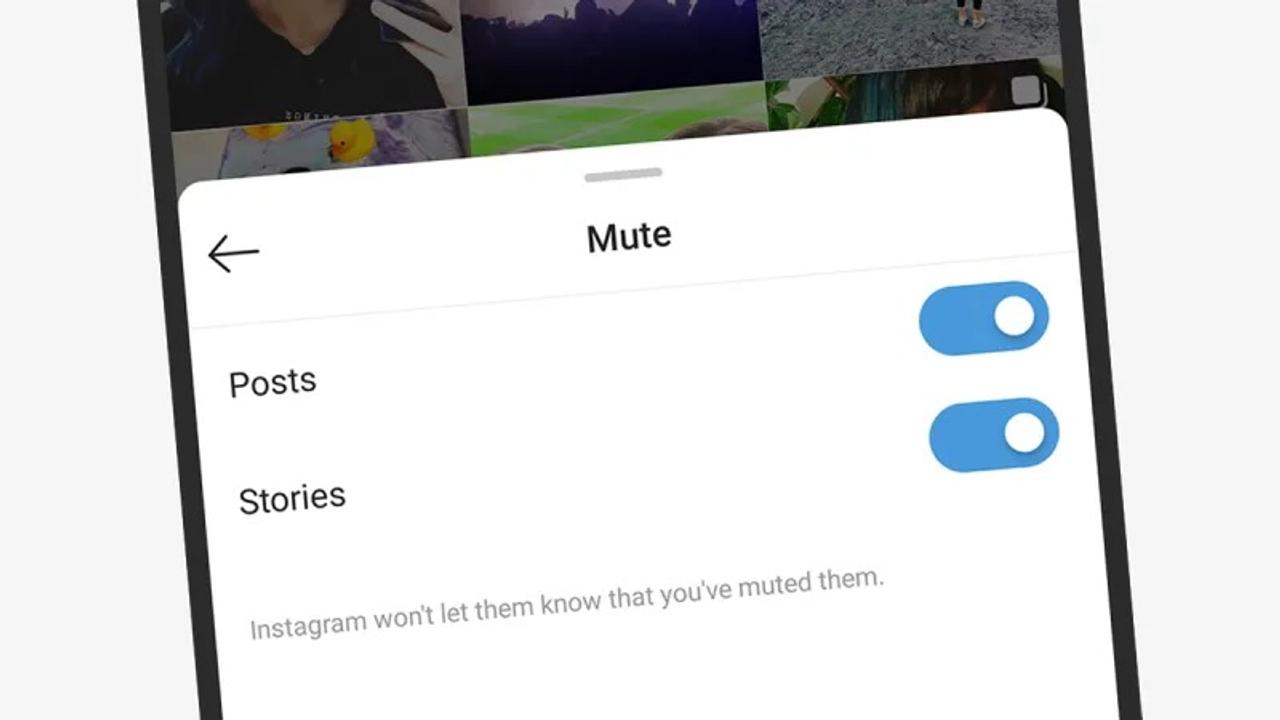SNSをやってると、ちょっとこれは見たくないなという話題の投稿を目にするというのは本当によくありますよね。だからといってSNSはその性質上、友達とか家族とか仕事仲間とかいろんな関係も伴うもので、そのへんまとめてフォロー解除というわけにもいかないのがちょっと面倒なところ。
そこで今回は米GizmodoのDavid Nield記者が紹介するソーシャルメディアの活用術を紹介いたします。
こうした状況への答えはリスト機能を使うこと。別のタイムラインやニュースフィードを用意して、欲しい良質なコンテンツだけを見ることができます。
リストは、タイムラインやニュースフィードのそのままの代わりになるわけではありませんが、取り回しがしやすく、TwitterやFacebookではブックマークすることもできます。とにかく、もう関わり合いになりたくない人たちの投稿をかき分けながらSNSをする必要はなくなるのです。

Twitterはリストを活用しやすく、フォローしてるかどうかに関わらずリストに追加でき、リストの公開/非公開も切替可能。あなたが感銘を受けるツイッタラーのリストを世界に公開するなんてこともできるのです。
リストに加えるためには、その人のプロフィールのページに行き、○で囲まれた3つのドットをクリックして「リストから追加/削除(アプリ版では追加または削除)」を選択。事前に作成したリストに加えるか、リストを新規作成するかの選択肢が表示されます。リストの新規作成をするときはそのリストの名前と説明を入力し、それを公開/非公開のどちらにするかが決められます。公開にした場合は、あなたとプロフィールから誰でもリストを見ることが可能となります(訳者注:ちなみに公開リストに加えられた人には通知が行きますよ)。
リストはウェブ版Twitterの場合トップ画面からの「リスト」のアイコンをクリックすることで見ることができます。アプリ版の場合は、アバター(プロフィール似設定している画像)をクリックすると同様のものが出てきます。各リストはそのメンバーの最近のツイートが逆時系列順に表示されます。なのでアルゴリズムによる選別はありません。
またウェブ版であれば、リストのURLをブックマークすることで基本のタイムラインと同じように使うこともできます。モバイル版であれば、リストの一覧の横にあるピン(画鋲)のマークをクリックすると基本のタイムラインとスワイプで切替可能になります。
またTwitterの公式クライアントであるTweetDeckでは、さらにリストを活用できます。実際のタイムラインを消しても複数のリストを同時に表示可能で、各リストがリアルタイムで更新されていきます。
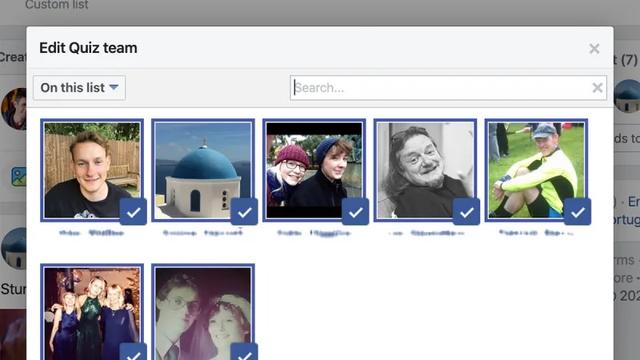
FacebookはリストをTwitterほどわかりやすく表示はしていませんが、基本機能としてサポートしています。ウェブ版ではちょっと潜っていく必要がありますが、リストがあればFacebook上での交友関係を壊すことなくニュースフィードをカスタマイズすることができます。
ウェブ版でリストがあるのはここで、「リストを作成」をクリックすれば新規作成ができます。Facebookはプロフィールを元に、たとえば同じ学校や職場の人などのリストを作っていますが、独自のものを自分で新規作成できます。また、リストに加えたかどうかは友達には伝わりません。
そしてリストの名前をクリックすれば、その中の人達の投稿を見ることができます。逆時系列順で最新のものが一番上に来るようになり、Facebookが通常行なう優先表示などはここでは展開されません。あとはブックマークすることで、基本のニュースフィードとして使うことができますよ。
残念ながらリストはモバイル向けのアプリでは現在使えないので、スマホのブラウザから開く必要があります。ただ、投稿するときに投稿先としてリストを選ぶことはできるので、(ウェブ版と同様)自分の投稿をリストの人にだけ見えるように制限することはできます。
また、ニュースフィードでの投稿の横にある3点のドットをクリックまたはタップすると、その投稿をした人を友人から削除することなく、30日間非表示(スヌーズ)状態にするということもできます。
InstagramとSnapchat

Instagramの場合、フィードを調整するのは公式サポートがないためちょっと難しくなります。 Iconosquareのようなプロ向けのソーシャルメディア管理ツールではできますが、有料となっています(14日間無料ではありますが、Instragramのフィードの管理のためにはちょっとやりすぎかも)。
またミュートをすれば、その人たちからの投稿を見ることなく、フォロー状態を維持することができます。ミュートをするには、インスタグラムのプロフィール画面でフォロー中の一覧を表示し、そこからミュートしたい人を選べます。そのとき、投稿、ストーリーもしくは両方をミュートするかどうかが選べます。そして、ミュートの解除も同じメニューから行なうことができます。
Snapchatでも、ストーリーに関しては同じようにできます。ストーリーを長押しして、「さらに表示」から「ストーリーをミュート」を選べば、その人の写真やビデオはディスカバーのフィードに表示されることはなくなります。ミュートを解除するためには、ミュートをした人のプロフィール画面に行き、右上にある3点のドットをタップすると選択できます。
ミュートをしたかどうかは、InstagramやSnapchatからは誰にもわかりません。ただ、彼らが投稿した内容を(実際に会ったときなどに)言及しないと怪しまれるかもしれません。
またInstragramでは、メインのフィードは使わずフォロー中の一覧から「お知らせの管理」を選べば、彼らが投稿した際にだけ通知を受けられるようにもできます。ただ、これは活用できるのは少人数を対象にしたときでしょう。
ちなみに、Twitterではキーワードミュート機能(NGワード)なんかを駆使して特定の話題を遮断するなんてこともできますね。
とにかく、こんな風にSNSをいい具合に調整しながら快適に付き合っていくのも悪くないんじゃないでしょうか。